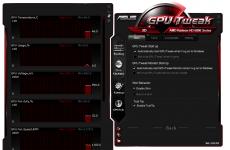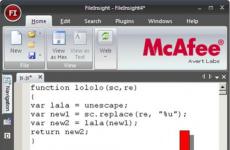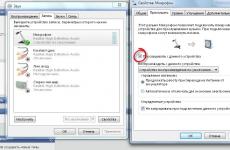Mts kết nối 3g tải chương trình. Mts kết nối tải xuống chương trình
Hôm nay tôi muốn cho bạn biết cách cập nhật phần mềm của modem MTS Connect-Manager. Không phải vì tôi có thể làm điều đó tốt hơn so với dịch vụ hỗ trợ của nhà cung cấp, mà vì không phải tất cả các hướng dẫn được gửi trong SMS đều diễn ra theo đúng kế hoạch.
Gần đây, tốc độ kết nối Internet hoàn toàn vô dụng và nó bắt đầu đột ngột: vào buổi tối mọi thứ đều ổn, vào buổi sáng thì kết nối - không một trang nào được tải trong lần thử đầu tiên. Có những lỗi trong MTS, vì vậy tôi đã phải chịu đựng một ngày, vào ngày thứ hai, tôi yêu cầu trợ giúp bằng cách gọi 8 800 250 0890 (cuộc gọi miễn phí trong nước Nga từ bất kỳ nhà điều hành nào) hoặc 0890 từ một số MTS. Mọi thứ đều ổn - nhà cung cấp không đặt ra bất kỳ hạn chế nào về số lượng của tôi, không có trường hợp nào bị lỗi. Và không có tốc độ - không điểm không kb / giây.
Trong quá trình thực hiện, tôi đã cài đặt lại chương trình Connect Manager nhiều lần, thay đổi các cổng - vô ích. Tôi thậm chí đã cố gắng khôi phục lại hệ điều hành. Lỗi phải được tìm kiếm trên máy tính, nếu nhà cung cấp chắc chắn rằng mọi thứ đều theo thứ tự.
Chuyến đi đến văn phòng cũng không đưa ra được gì, ngoại trừ việc thay sim do chính tôi yêu cầu. Nhưng nhân viên văn phòng nói với tôi rằng bạn có thể yêu cầu tôi cập nhật phần mềm modem bằng cách sử dụng cùng số điện thoại đã nêu ở trên. Tôi nghĩ tôi sẽ gọi, họ sẽ cập nhật mọi thứ từ đó. Đã nhận được hướng dẫn bằng tin nhắn SMS và bằng lời nói. Đối với tôi, dường như tất cả những điều đó đã được ghi lại một cách rõ ràng trong trí nhớ của tôi, nhưng thực tế thì - không. Hoặc không có khoảnh khắc nào trong đó. Bây giờ, theo thứ tự, về những việc cần phải làm để phần mềm của modem được cập nhật.
- Ngắt kết nối internet và ngắt kết nối modem.
- Gỡ bỏ chương trình Connect Manager qua bảng điều khiển → chương trình và thành phần → Connect Manager → gỡ cài đặt.
- Để khởi động lại máy tính!
- Kết nối modem và cài đặt lại chương trình.
- Tắt phần mềm chống vi-rút!
- Kết nối Internet trong khoảng 15 phút.
- Sau 15 phút, hãy kết nối phần mềm chống vi-rút và sử dụng trình duyệt.
Ở đây tôi có một chút trục trặc. Ngay sau khi phần mềm chống vi-rút được kết nối, kết nối internet bị gián đoạn và kết nối lại sẽ gây ra lỗi 619.
Vào Trung tâm mạng và chia sẻ trong Bảng điều khiển, tôi phát hiện ra rằng máy tính không nhìn thấy modem của tôi. Điều duy nhất còn lại cần làm là cho anh ta xem.
Chọn "Thiết lập kết nối mới"
Chọn "Thiết lập kết nối điện thoại" và nhấp vào "Tiếp theo"

Nhập mọi thứ như trong hình này: số * 99 # Tên người dùng và mật khẩu - mts. Đừng quên đánh dấu vào hộp kiểm "Cho phép sử dụng ..." và kết nối. (Hình ảnh có thể nhấp được)

Đây là cách phần mềm của modem Connect Manager MTS được cập nhật trên hệ điều hành Windows 7. Bây giờ, tôi hy vọng, tôi sẽ bay qua Internet.
Ngày nay, mỗi chủ sở hữu modem 3g đều là chủ sở hữu hạnh phúc của một mạng Internet di động chất lượng cao, có thể tự hào về sự ổn định. Các khía cạnh tích cực của Internet từ MTS cũng bao gồm tính đơn giản và linh hoạt, vì bạn không cần phải cấu hình kết nối Internet một cách độc lập (thủ công). Chỉ cần sử dụng một chương trình đặc biệt được gọi là "trình quản lý kết nối" từ MTC là đủ.
Về chức năng và mục đích
MTS Connect Manager được thiết kế để tự động cấu hình bất kỳ thiết bị nào, nhờ đó quyền truy cập vào mạng toàn cầu được định cấu hình trong một vài cú nhấp chuột. Ngày nay, chương trình này khả dụng cho PC chính thức (máy tính để bàn, tất cả trong một, netbook / máy tính xách tay) chạy Windows 7 (hoặc cao hơn), cũng như thiết bị giao tiếp bỏ túi, điện thoại thông minh, máy tính bảng và các thiết bị khác.
Tiện ích này chứa toàn bộ gói chương trình và trình điều khiển được cài đặt tự động trên thiết bị được kết nối. Trình quản lý kết nối tự hào có một menu hợp lý và thuận tiện hiển thị tín hiệu mạng (vùng phủ sóng), trạng thái pin, tốc độ trung bình và lượng lưu lượng đã tiêu thụ. Một số chức năng, chẳng hạn như gửi tin nhắn SMS trực tiếp từ máy tính xách tay, không thể được nhấn mạnh quá mức, vì chúng thực sự hữu ích trong thực tế.
Tải xuống ở đâu và như thế nào?
Tải xuống mts connect manager cho Windows 7 hiện nay không khó đối với người dùng bình thường. Chương trình này có sẵn miễn phí ở mọi nơi, và cũng có. Trước hết, bạn nên tải xuống từ phần mềm thứ hai, vì nó đảm bảo phiên bản trình quản lý kết nối có thể hoạt động được (phiên bản hiện tại), không có các chương trình độc hại khác nhau (bao gồm cả phần mềm gián điệp).
Sau khi tải xuống, bạn cần chạy tệp cài đặt, sau đó thực hiện các thao tác sau:
- Cài đặt trực tiếp trên PC,
- Kết nối modem 3G với máy tính hoặc máy tính xách tay (theo bất kỳ cách nào khả dụng),
- Chạy chương trình Connect Manager, chương trình này sẽ định cấu hình và cài đặt tất cả các trình điều khiển,
- Chọn một dịch vụ bạn cần từ danh sách các dịch vụ: 3G, GPRS / EDGE, Hyper.No hoặc Hyper.Active.
Nếu tất cả các thao tác được thực hiện một cách chính xác, thì Internet 3G tốc độ cao của MTS sẽ thể hiện hết tiềm năng của nó trong thực tế. Và thông tin chi tiết hơn có thể được tìm thấy trên một trang web đặc biệt.
Nhiều khách hàng của công ty mts thường gặp phải sự cố liên quan đến trình điều khiển modem từ công ty. Theo quy định, các trình điều khiển đã được cài đặt sẵn trong thiết bị để hoạt động chính xác và khách hàng không cần phải cài đặt thêm chúng. Tất cả những gì cần thiết là kết nối modem và đợi trình điều khiển được cài đặt tự động. Nhưng đôi khi có những tình huống khi cài đặt tự động không xảy ra. Trong trường hợp này, bạn cần phải cài đặt mọi thứ theo cách thủ công. Do đó, mts cung cấp các tùy chọn cài đặt đơn giản hóa.
Chương trình này được tạo ra đặc biệt cho khách hàng của công ty mts sử dụng modem USB và Internet di động trên máy tính hoặc máy tính xách tay cố định và các thiết bị khác. MTS Connect có sẵn để tải xuống trên nhiều tài nguyên, bao gồm cả tải xuống trên trang web của công ty. Sau khi cài đặt một dịch vụ như vậy, khách hàng sẽ có thể sử dụng Internet và các đặc quyền khác một cách an toàn và không gặp vấn đề gì.
Cài đặt chương trình
Để cài đặt, bạn cần tuân thủ cấu trúc sau:
- Bạn cần tìm và ghi MTS Connect trên PC của mình;
- Chạy và cài đặt tệp;
- Kết nối modem USB với máy tính, vào đó trước tiên bạn phải lắp thẻ SIM có biểu giá đã được kích hoạt;
- Bật Trình quản lý Kết nối trên máy tính MTS và chọn dịch vụ cần thiết để truy cập Internet.
- Tiếp theo, bạn cần nhấn nút kết nối.
Một chương trình như vậy cho phép bạn cài đặt trình điều khiển ở chế độ tự động. Chương trình tự chọn trình điều khiển cần thiết và phù hợp để hoạt động chính xác của modem trên thiết bị.
Ưu điểm của việc sử dụng MTS Connect Manager
Một chương trình như vậy có một số khía cạnh tích cực mà người đăng ký chắc chắn nên biết trước khi sử dụng:
- Ứng dụng tính toán độc lập lưu lượng Internet, tốc độ truyền dữ liệu và thực hiện các hành động hữu ích khác.
- Tất cả các trình điều khiển được cài đặt tự động và Internet sẽ khả dụng sau vài phút.
- Việc sử dụng trình quản lý rất thuận tiện, vì mts đã tạo ra một giao diện thuận tiện để bạn có thể làm việc ở mức độ trực quan.
- Thuê bao có thể xem chất lượng tín hiệu mạng trực tiếp trên máy tính.
- Cung cấp khả năng kết nối thiết bị di động với PC và trao đổi tin nhắn văn bản trực tiếp từ nó.
- Chương trình cũng cấu hình các tùy chọn bổ sung trong chế độ tự động.
- Người đăng ký có thể nhanh chóng tìm hiểu về mức tiêu thụ lưu lượng, số dư tài khoản và số tiền đã được ghi nợ.
- Việc sử dụng các mạng khác để truy cập mạng trong chuyển vùng được cung cấp.
Để cài đặt chương trình, bạn chỉ cần tải xuống tệp cài đặt và chạy nó trên máy tính của bạn. Nhờ ứng dụng đã cài đặt, mỗi khách hàng sẽ có thể sử dụng Internet trên modem USB của mình ở bất cứ đâu, với sự thoải mái tối đa.
Cập nhật
Bạn có thể cập nhật trình điều khiển bằng cách truy cập trang của modem bạn đang sử dụng. Tiếp theo, bạn cần nhấp vào nút cập nhật phần mềm. Sau đó, khách hàng sẽ được cung cấp một tệp để tải xuống với danh sách các trình điều khiển mới, được cập nhật. Ngoài ra, trình quản lý kết nối có thể được cập nhật với một tệp như vậy.
Cần lưu ý rằng trên trang mts chính thức, người đăng ký sẽ chỉ có thể tìm thấy các bản cập nhật cho phiên bản cơ bản của việc cung cấp modem. Bạn có thể nhận được nó nếu bạn bật modem cho máy tính.
Trong trường hợp khi quá trình cài đặt bản cập nhật không diễn ra tự động, bạn sẽ cần kiểm tra những điều sau:
- Cài đặt tự động có bị cấm hay không. Thông tin này có thể được xem trong cài đặt máy tính.
- Cho dù modem có nhìn thấy cổng usb chính xác hay không, có thể việc xác định không chính xác.
- Ngoài ra, lệnh cấm có thể do chương trình chống vi-rút đã được cài đặt. Để thực hiện việc này, bạn cần phải tạm thời vô hiệu hóa chương trình chống vi-rút của mình.
- Kiểm tra khả năng sử dụng của modem.
Một ngày tốt lành, độc giả thân mến.
Với sự phát triển của công nghệ di động, các dịch vụ được cung cấp không ngừng được cải thiện. Vì vậy, từ lâu, modem di động đã rất phổ biến, cho phép bạn truy cập Internet ở hầu hết mọi nơi. Đồng thời, chúng cung cấp một tốc độ mạng tốt. Nhưng đôi khi có những tình huống, sau một số thay đổi trong hệ điều hành, các vấn đề xuất hiện với hoạt động của thiết bị này. Và do đó, nhiều người quan tâm đến làm thế nào để cập nhật trình điều khiển modem? Và đây không phải là sự tình cờ, bởi vì bằng cách này, bạn có thể trả lại mọi thứ về vị trí của nó. Tôi sẽ cung cấp thông tin hữu ích liên quan đến lĩnh vực này.
Hầu hết các modem USB cho phép bạn truy cập Internet qua 3G hoặc GPRS đều có bộ nhớ riêng, mặc dù nhỏ. Thông thường, nó phải chứa các trình điều khiển cần thiết để thiết bị hoạt động. Để cài đặt lại phần mềm tương ứng, bạn cần thực hiện một số bước:
Ngoài ra, thường đi kèm với các thiết bị như vậy, các đĩa nhỏ cũng được cung cấp miễn phí, trên đó cung cấp các chương trình cần thiết. Nếu nó không có ở đó, chúng tôi truy cập trang web của nhà sản xuất và tìm kiếm các tệp cần thiết.
Cập nhật MTS( )
Để cập nhật phần mềm từ công ty MTS, chúng tôi thực hiện một chuỗi hành động:

Đôi khi sau khi cập nhật trình điều khiển trên modem MTS, có thể xảy ra sự cố kết nối. Nó được giải quyết như thế này:

Yota( )
Phải nói ngay rằng phần mềm cơ bản cho thiết bị di động của Yota đã được cung cấp trong các phiên bản hệ điều hành mới nhất của Microsoft. Ngay cả trong Windows xp, mặc dù chỉ có SP3. Nếu đột nhiên thiết bị không hoạt động vì một lý do nào đó, bạn cần kiểm tra xem máy tính nhận biết nó chính xác như thế nào:

Mọi thứ sẽ hoạt động tốt.
Cái loa( )
Nhìn chung, quy trình cài đặt lại trình điều khiển ở đây hoàn toàn giống như trong trường hợp của MTS. Vì vậy, có thể dễ dàng cập nhật phần mềm trên modem megaphone - chúng tôi xóa phần mềm đó thông qua " Quản lý thiết bị»Thiết bị và tất cả phần mềm liên quan từ máy tính. Khởi động lại và kết nối lại. Mọi thứ sẽ được cài đặt tự động.
Tải xuống MTS Connect Manager cho máy tính trên Windows 10 - đây chính xác là lời khuyên bạn sẽ nhận được từ nhân viên công ty nếu bạn mua thẻ SIM và kết nối Internet di động từ nhà khai thác mạng di động này. Tiện ích này là công cụ chính thức của công ty MTS, nhờ đó bạn có thể định cấu hình quyền truy cập Internet di động trên thiết bị của mình trên Windows 10. Một số thợ thủ công thiết lập Internet mà không cần ứng dụng này, nhưng quá trình này dễ dàng hơn nhiều với nó. là nhiều khả năng hơn.
Tiện ích để thiết lập Internet di động trên Windows 10
Nó là người bạn đồng hành không thể thiếu đối với tất cả người dùng PC truy cập Internet bằng modem 3G của MTS. Nếu bạn mua cùng một modem, thì trong hướng dẫn sử dụng, bạn sẽ tìm thấy lời khuyên - hãy tải xuống Trình quản lý và định cấu hình kết nối với nó. Tiện ích này cũng là một công cụ hữu ích để kết nối Internet trên máy tính của bạn lần đầu tiên, vì nó bao gồm các trình điều khiển cần thiết. Nó chỉ ra rằng một tiện ích cho phép bạn:- Định cấu hình truy cập Internet;
- Tổ chức kết nối Internet di động;
- Cho phép bạn giám sát hoạt động của mạng;

Nếu bạn vừa mua một modem, thì bạn đã cần tiện ích này, bởi vì nó bao gồm các thành phần cần thiết. Bạn cần kết nối modem với máy tính của mình, sau đó cài đặt và chạy chương trình này. Sau đó, bạn không phải cài đặt hoặc cấu hình bất cứ điều gì. Bạn thậm chí không phải thiết lập cài đặt tài khoản của mình, ngoại trừ thông tin đăng nhập và mật khẩu mà bạn sẽ được cung cấp tại văn phòng. Sau tất cả các thủ tục, bạn sẽ có quyền truy cập Internet trên máy tính của mình. Và bạn thậm chí không cần tải xuống